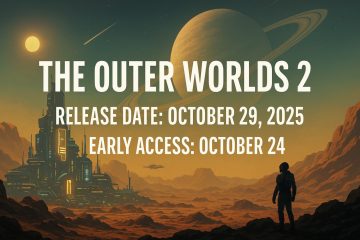Apabila Surface Pro 11 anda gangguan selepas kemas kini atau tidak akan mengiktiraf aksesori, pelakunya biasa adalah pemandu dan firmware yang sudah lapuk atau tidak sesuai. Pesalah besar menggunakan pakej yang salah (pengguna vs perniagaan), berada di tingkap yang salah membina, atau melangkau firmware yang disampaikan melalui Windows Update. Di bawah ini adalah cara yang bersih dan selamat untuk mendapatkan terkini dan pulih dari kesilapan pemasangan biasa.
Sebelum anda mula
Sahkan model anda Surface Pro (edisi ke-11) dan perhatikan anda versi Windows 11 . 24h2 atau lebih baru diperlukan untuk firmware SP11 baru-baru ini. Anda boleh dengan cepat menyemak versi Windows anda dengan Winver atau panduan cepat ini pada Bagaimana untuk menyemak versi Windows 11 dan edisi . Palamkan tablet dan simpan pada kuasa AC. Sambungkan Surface Pro Keyboard , Pen permukaan , dan dok sehingga mereka juga mengemas kini. Pastikan anda mempunyai sambungan internet yang stabil dan storan percuma yang cukup untuk pakej.
1) Laluan terpantas: Kemas kini melalui App Surface dan Windows Update
Buka Surface App → Help & Support → Semak kemas kini . Tangan ini pergi ke Windows Update dan memasang semua pemacu permukaan dan firmware yang berkenaan dalam urutan yang betul. Kemas kini firmware dipentaskan dan boleh memerlukan restart; Mereka juga tidak boleh dilancarkan kembali .
Petua: Selepas selesai kemas kini Windows, juga pasang mana-mana kemas kini pilihan dilabel”permukaan…”dalam tetapan untuk set lengkap. Jika anda baru untuk ini, inilah english-english Windows 11 kemas kini walkthrough .

Pemandu Microsoft + Firmware MSI untuk model tepat anda:
Surface Pro (Edisi ke-11) -Pengguna Sku Surface Pro untuk Perniagaan (Edisi ke-11) -Sku
Pilih pakej Windows 11 terkini untuk membina dan jalankan MSI sebagai admin. MSI ini mengandungi semua pemacu kumulatif dan firmware yang diperlukan untuk peranti ini.
PENTING: Jangan silang pemasangan pengguna vs pakej perniagaan. Jika anda berbuat demikian, anda biasanya akan melihat”Pakej ini tidak disokong pada peranti ini.”Kembali dan ambil pautan yang betul untuk edisi anda.
3) Sahkan pemasangan
Selepas kitaran restart selesai, buka Pengurus Peranti dan mengembangkan Firmware dan Peranti Sistem . Anda harus melihat entri yang dikemas kini seperti permukaan uefi dan integrasi permukaan dengan nombor versi segar. Jika anda memerlukan penyegaran untuk membukanya, inilah Cara membuka Pengurus Peranti di Windows .
4) Kemas kini aksesori dan dok
Tinggalkan Surface Pro Keyboard , Surface Pen , dan Surface Dock disambungkan semasa kemas kini sehingga kemas kini firmware mereka dikenakan. Microsoft juga menghantar pengemaskini MSI yang berasingan untuk beberapa dok jika anda memerlukannya untuk kerja armada.
5) Betulkan kesilapan pemasangan biasa
Windows yang salah membina
banyak SP11 mengeluarkan sasaran Windows 11 versi 24H2 atau lebih baru . Jika anda sedang membina yang lebih tua, kemas kini Windows terlebih dahulu, maka cuba semula MSI. “Pakej tidak disokong”
Anda mungkin memuat turun pakej untuk peranti pengguna (atau sebaliknya). Kembali ke meja Microsoft dan pilih Surface Pro (edisi ke-11) atau Surface Pro untuk Perniagaan (edisi ke-11) pautan. Kemas kini nampaknya tidak melakukan apa-apa
Biarkan Windows mengemaskini selesai terlebih dahulu, reboot, kemudian jalankan MSI sekali lagi. MSI adalah kumulatif dan hanya akan menggunakan komponen keperluan konfigurasi anda. Aksesori tidak diiktiraf selepas kemas kini
Pastikan aksesori disambungkan dan dijalankan Windows Update sekali lagi untuk mengambil sebarang kemas kini lanjutan. Jika isu berterusan, reseat aksesori dan kitaran kuasa peranti. Masih tidak stabil selepas firmware
Pertimbangkan tetapan semula gaya pembaikan Windows sambil menyimpan fail. Berikut adalah tutorial yang bersih pada Menetapkan semula Windows 11 tanpa kehilangan fail anda , kemudian memohon kemas kini.
6) Perubahan had caj bateri yang harus anda ketahui
Firmware SP11 terkini ditambah Kawalan had caj dalam aplikasi permukaan dengan pilihan seperti penyesuaian, 80%, atau pengisian 100% sementara, mengurangkan haus pada bateri. Sekiranya anda sebelum ini kehilangan had bateri UEFI togol, kemas kini kemudian memulihkan pilihan dalam UEFI untuk peranti yang terjejas. Semak aplikasi Surface terlebih dahulu, kemudian sahkan dalam UEFI jika diperlukan.
FAQS
Adakah saya memerlukan pemandu GPU Qualcomm secara berasingan?
Tidak untuk kebanyakan pengguna. Microsoft mengedarkan pemandu grafik Snapdragon X melalui Windows Update dan Bundle MSI. Hanya pengguna maju yang harus mempertimbangkan betas vendor.
Bolehkah saya melancarkan firmware permukaan kembali?
No. Kemas kini firmware kekal; Kemas kini hanya dari saluran rasmi Microsoft dan simpan peranti pada kuasa AC semasa mengemas kini.
Mengapa peranti saya tidak menerima kemas kini dengan segera?
Kemas kini permukaan melancarkan secara berperingkat. Jika ia tidak ditawarkan lagi, cuba kemudian atau gunakan pakej MSI yang betul untuk model tepat dan Windows membina.
Ringkasan (langkah yang diperintahkan)
Buka Surface APP → Bantuan & Sokongan → Pasang mana-mana Pilihan Kemas kini permukaan dalam Tetapan. Jika diperlukan, muat turun dan jalankan rasmi Surface Pro (edisi ke-11) atau Business MSI dari meja Microsoft. Reboot, kemudian sahkan versi dalam Pengurus Peranti dan menguji semula aksesori. Sekiranya isu kekal, kemas kini ke Windows 11 24h2+, rerun MSI, dan rujuk tetapan caj bateri di Surface App atau UEFI.
Kesimpulan
Prioritize Surface App + Windows Update , kemudian gunakan MSI yang betul untuk edisi SP11 tepat anda untuk mengisi sebarang jurang. Urutan itu menyelesaikan masalah pemacu dan firmware yang paling tanpa meneka. Jika anda masih melihat ketidakstabilan selepas kitaran kemas kini yang bersih, lakukan keep-files tetapkan semula dan memohon semula kemas kini, maka hanya meningkat jika isu itu berterusan.